文章目录
- 1 前言
- 2 st.line_chart:绘制线状图
- 3 st.area_chart:绘制面积图
- 4 st.bar_chart:绘制柱状图
- 5 st.pyplot:绘制自定义图表
- 6 结语

1 前言
在数据可视化的世界中,绘制清晰、易于理解的图表是非常关键的。Streamlit 是一个流行的 Python 库,它提供了简单的界面和强大的功能,帮助用户轻松创建交互式应用程序和数据可视化。而其中的 Chart elements(图表元素)部分则为我们提供了多种图表类型来展示数据。
本文将深入介绍 Streamlit 中的几个重要图表元素:st.line_chart、st.area_chart、st.bar_chart 和 st.pyplot。通过使用这些元素,您可以以极简的代码绘制出各种各样的图表,使您的数据更加生动和易于理解。
在接下来的部分中,我们将会深入介绍每个图表元素的用途和示例代码,并探索如何在 Streamlit 应用程序中利用这些图表元素呈现数据。无论您是一名数据科学家、数据工程师还是对数据可视化感兴趣的爱好者,本文都将提供给您有用的信息和实践经验。
让我们一起开始探索 Streamlit 中的这些强大的图表元素吧!
2 st.line_chart:绘制线状图
在数据可视化中,线状图是一种常见的图表类型,用于展示随时间或其他连续变量变化的趋势。Streamlit 中的 st.line_chart 方法可以帮助我们以最简单的方式绘制出线状图,使数据的趋势更加直观和易于理解。
让我们通过一个示例来演示如何使用 st.line_chart 绘制线状图。首先,我们需要引入 Streamlit、Pandas 和 NumPy 库,并准备一些示例数据:
import streamlit as st
import pandas as pd
import numpy as npchart_data = pd.DataFrame(np.random.randn(20, 3),columns=['a', 'b', 'c'])
在上述代码中,我们创建了一个包含 20 行和 3 列的 DataFrame,其中的数据是使用 NumPy 生成的随机数。每一列将对应线状图上的一条线。
接下来,我们可以使用 st.line_chart 方法来绘制线状图,代码如下所示:
st.line_chart(chart_data)

通过运行上述代码,将会在 Streamlit 应用程序中展示一个线状图,它显示了随机数据的趋势。
使用 st.line_chart 方法非常简单。仅需将需要绘制的数据传递给该方法,并在 Streamlit 应用程序中即可得到相应的线状图。Streamlit 会自动根据数据的变化绘制出完整的线图,并提供一些交互功能,如缩放和悬停。
这是一个非常基本的示例,您可以灵活运用 st.line_chart 方法来绘制自己的数据集。您可以将其应用于时间序列数据、股票走势、运动轨迹等各种场景。
3 st.area_chart:绘制面积图
在数据可视化中,面积图是一种常用的图表类型,用于展示数据随时间或其他连续变量变化的趋势,并同时显示出不同数据系列之间的相对大小关系。Streamlit 中的 st.area_chart 方法为我们提供了一个简单的方式来绘制面积图,以更加直观和易于理解地展示数据。
接下来,让我们通过一个示例来演示如何使用 st.area_chart 绘制面积图。同样,我们需要引入 Streamlit、Pandas 和 NumPy 库,并准备一些示例数据:
import streamlit as st
import pandas as pd
import numpy as npchart_data = pd.DataFrame(np.random.randn(20, 3),columns=['a', 'b', 'c'])
在上述代码中,我们创建了一个包含 20 行和 3 列的 DataFrame,其中的数据是使用 NumPy 生成的随机数。每一列都将对应面积图上的一块面积。
接下来,我们可以使用 st.area_chart 方法来绘制面积图,代码如下所示:
st.area_chart(chart_data)

通过运行上述代码,将会在 Streamlit 应用程序中展示一个面积图,它显示了随机数据的趋势,并使用不同颜色的填充面积来表示不同的数据系列。
和 st.line_chart 方法类似,使用 st.area_chart 方法同样是非常简单的。您只需将需要绘制的数据传递给该方法,Streamlit 将会自动根据数据的变化绘制出完整的面积图。
通过面积图,您可以更直观地观察数据的变化趋势,并比较不同数据系列之间的相对大小。这对于展示股票走势、销售趋势、温度变化等数据非常有用。
4 st.bar_chart:绘制柱状图
柱状图(Bar Chart)是一种常见的数据可视化图表,用于展示不同类别或数据组的数量或数值之间的比较。在 Streamlit 中,我们可以使用 st.bar_chart 方法来绘制出具有直观效果的柱状图,以更好地呈现和分析我们的数据。
现在,让我们通过一个示例来演示如何使用 st.bar_chart 方法来绘制柱状图。同样,我们需要引入 Streamlit、Pandas 和 NumPy 库,并准备一些示例数据:
import streamlit as st
import pandas as pd
import numpy as npchart_data = pd.DataFrame(np.random.randn(20, 3),columns=["a", "b", "c"])
在上述代码中,我们创建了一个包含 20 行和 3 列的 DataFrame,其中每一列都代表一个柱状图上的柱子。
接下来,我们可以使用 st.bar_chart 方法来绘制柱状图,代码如下所示:
st.bar_chart(chart_data)
通过运行上述代码,将在 Streamlit 应用程序中展示一个柱状图,它显示了随机数据的不同类别或数据组之间的比较。每根柱子的高度表示该类别或数据组的数量或数值。
使用 st.bar_chart 方法非常简单。只需将需要绘制的数据传递给该方法,并在 Streamlit 应用程序中即可得到相应的柱状图。Streamlit 会自动根据数据的变化绘制完整的柱状图,并提供一些交互功能,如悬停和点击。
柱状图通常用于展示分类数据、对比数据、分析趋势等。通过柱状图,我们可以更直观地掌握数据之间的差异和关系。
5 st.pyplot:绘制自定义图表
有时,我们可能需要绘制一些特定类型的自定义图表,以更好地满足数据可视化的需求。在 Streamlit 中,我们可以使用 st.pyplot 方法来绘制自定义图表,如 Matplotlib 所提供的各种图表类型。
让我们通过一个示例来演示如何使用 st.pyplot 方法绘制自定义图表。为了使用 Matplotlib 绘制图表,我们需要引入 Streamlit、Matplotlib 和 NumPy 库,并准备一些示例数据:
import streamlit as st
import matplotlib.pyplot as plt
import numpy as nparr = np.random.normal(1, 1, size=100)
fig, ax = plt.subplots()
ax.hist(arr, bins=20)
在上述代码中,我们使用 NumPy 生成了一组随机正态分布的样本数据 arr。然后,我们使用 Matplotlib 绘制了一个直方图,设置了 20 个柱子作为分割区间。
接下来,我们可以使用 st.pyplot 方法来展示我们绘制的自定义图表,代码如下所示:
st.pyplot(fig)
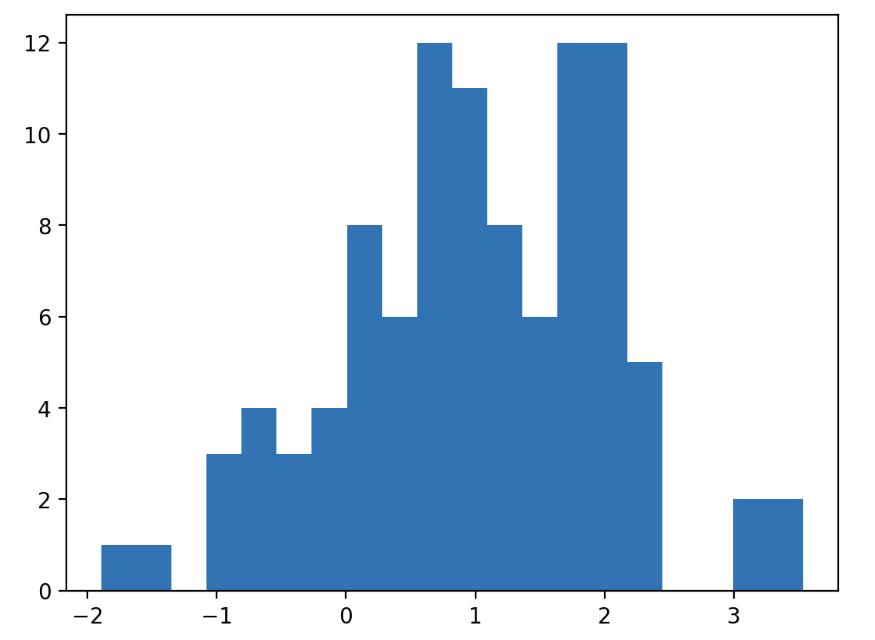
通过运行上述代码,将在 Streamlit 应用程序中展示一个自定义图表,它显示了随机正态分布样本数据的直方图。我们可以根据需要进行定制和调整,以满足特定的需求。
需要注意的是,随着 Streamlit 的更新,自 2020年12月1日 开始,我们将不再支持在 st.pyplot 方法中不传入参数的用法,因为这会使用 Matplotlib 的全局图形对象,这种用法不是线程安全的。所以,请始终按照上述示例中的方式传递图形对象。
另外,Matplotlib 支持多种后端(backend)类型。如果在使用 Matplotlib 与 Streamlit 时遇到错误,请尝试将后端设置为 “TkAgg”。
通过 st.pyplot 方法,我们可以方便地在 Streamlit 应用程序中展示各种自定义图表,以满足不同数据可视化的需求。
6 结语
在本篇博文中,我们介绍了 Streamlit 库中常用的几个数据可视化方法,包括绘制线状图、面积图、柱状图和自定义图表。
通过 st.line_chart 方法,我们可以将数据可视化为线状图,直观地展示数据的趋势和变化。
使用 st.area_chart 方法,我们可以创建面积图,更好地呈现数据在不同类别或时间段之间的分布情况。
st.bar_chart 方法可用于绘制柱状图,以清晰地比较不同类别或数据组之间的差异。
对于一些特定需求或复杂的图表类型,我们可以使用 st.pyplot 方法,将 Matplotlib 绘制的自定义图表展示在 Streamlit 应用程序中。
通过这些数据可视化方法,我们可以更好地理解和传达数据,从而支持更准确的分析和决策。
在下一篇博文中,我们将介绍其他一些常用的数据可视化方法,敬请期待!
希望本文为您提供了有价值的信息。如有任何疑问或需要进一步了解,请随时提问。祝您使用 Streamlit 进行数据可视化的成功!






、原理解析、源码解读)




)
使用PV和PVC做存储安装mysql)





)

